Microsoft OneNote üzerinde yoğun bir şekilde çalışıyor ve projeleriniz için değerli bilgiler topluyor musunuz? Değişiklikler veya silmeler bazen kaçınılmaz olabilir ve notlarınızın önceki sürümlerini nasıl geri yükleyebileceğinizi veya silinmiş sayfaları nasıl geri alabileceğinizi bilmeniz önemlidir. Bu kılavuzda size sürüm geçmişi işlevini ve not defteri çöp kutusu ile nasıl başa çıkacağınızı açıklıyorum. Böylece önemli notlarınızın kaybolmayacağından emin olabilirsiniz.
Önemli Bilgiler
- OneNote farklı sayfa sürümleriyle çalışmayı sağlar.
- Silinen notlar not defteri çöp kutusu aracılığıyla geri yüklenebilir.
- Not defterindeki sayfaları kopyalayarak değişiklikler yapabilir ve orijinallerini kaybetmeden kolayca düzeltiler yapabilirsiniz.
Sürüm Geçmişini Kullanma
OneNote'ta notlar oluşturduğunuzda, zamanla notlarınızın yeni sürümlerini elde edersiniz. Bu, sayfa sürümlerini kullanma olanağını size sağlar. Bu işlevi kullanmak için öncelikle düzenlemek istediğiniz bölümü bulmanız gerekmektedir.
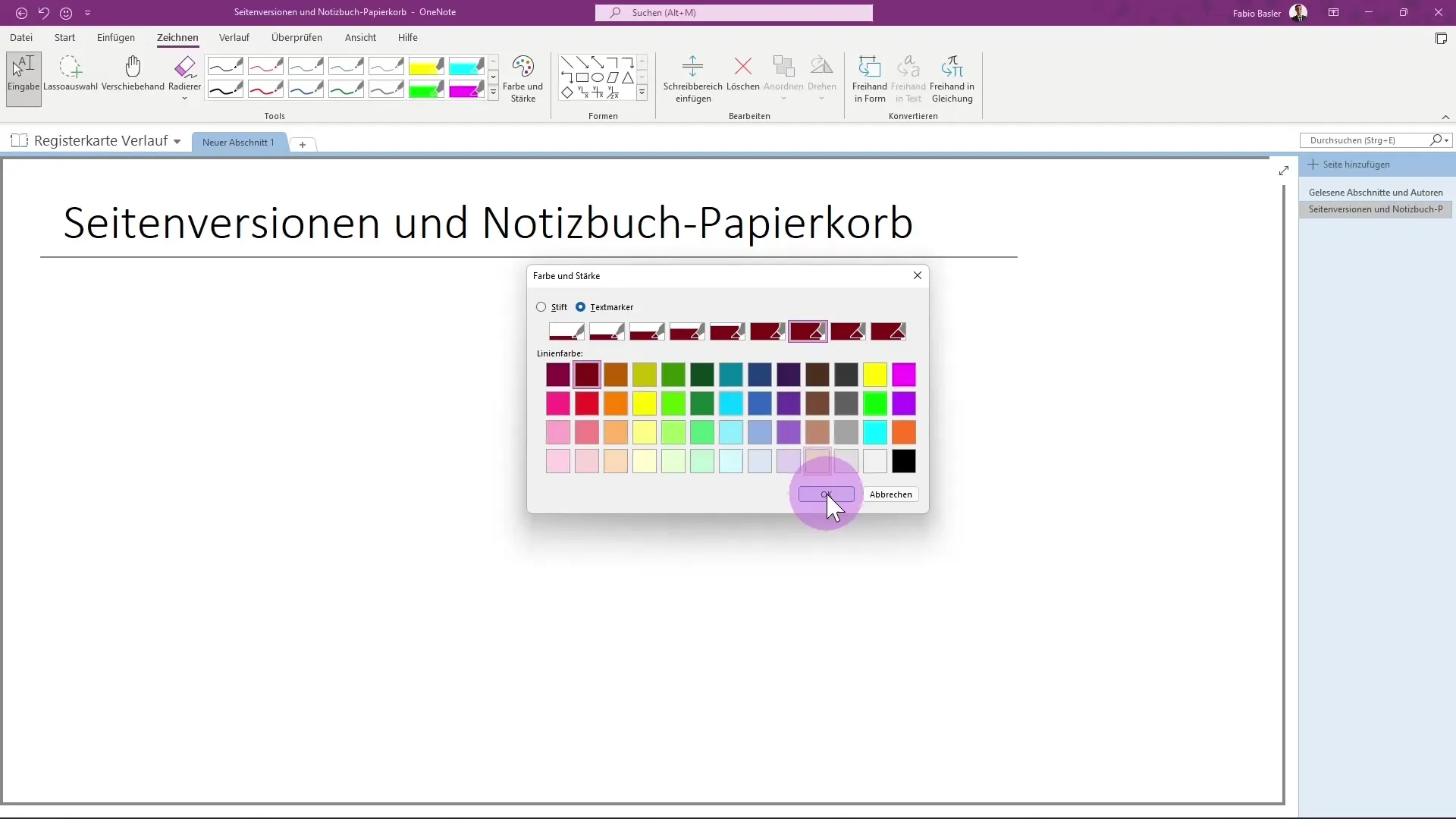
Burada geçmiş, notlarınızın önceki sürümlerini görüntülemenizi sağlar. Bu özellik, yanlışlıkla önemli bir şeyi sildiğinizde veya değişiklikleri geri almak istediğinizde faydalı olabilir. Önceki bir sürümü geri yüklemek için istediğiniz notları seçebilir ve değişiklikleri kabul edebilirsiniz.
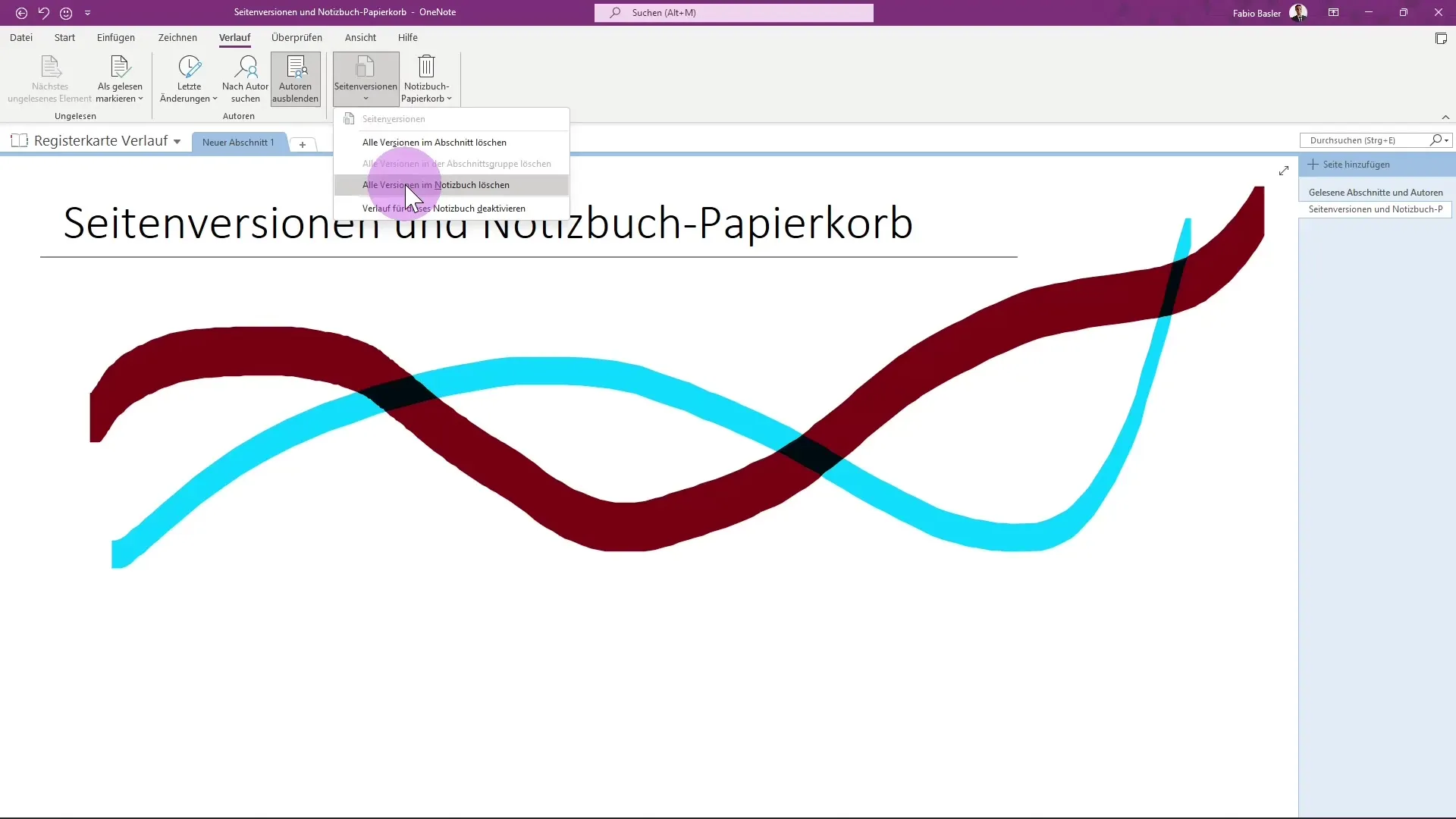
Ancak belirli bir sayfanın tüm sürümlerini silmek istediğinizi fark ederseniz, geçmişi de devre dışı bırakabilirsiniz. Bu durumda geçmişi devre dışı bırakmak isteyip istemediğiniz sorulacaktır. Bu kararı verirken, mevcut tüm sürümlerin artık erişilemez olacağını unutmayın.
Not Defteri Çöp Kutusunu Tanıma
Sürüm yönetiminin yanı sıra OneNote, silinen notlarınızı geçici olarak saklamanıza yardımcı olan bir not defteri çöp kutusu sunar. Bu, evinizde çöp atmak gibidir. Bir sayfayı sildiğinizde, önce çöp kutusuna gider ve hemen kalıcı olarak silinmez.
Not defteri çöp kutusunu açmak için menüde ilgili seçeneği arayabilirsiniz. Burada ihtiyaç duyulursa, geri yükleyebileceğiniz veya kalıcı olarak silebileceğiniz tüm silinen sayfaları bulabilirsiniz. Bir sayfayı çöp kutusundan geri almak isterseniz, sayfayı seçebilir ve sayfayı geri yükleyebilirsiniz.
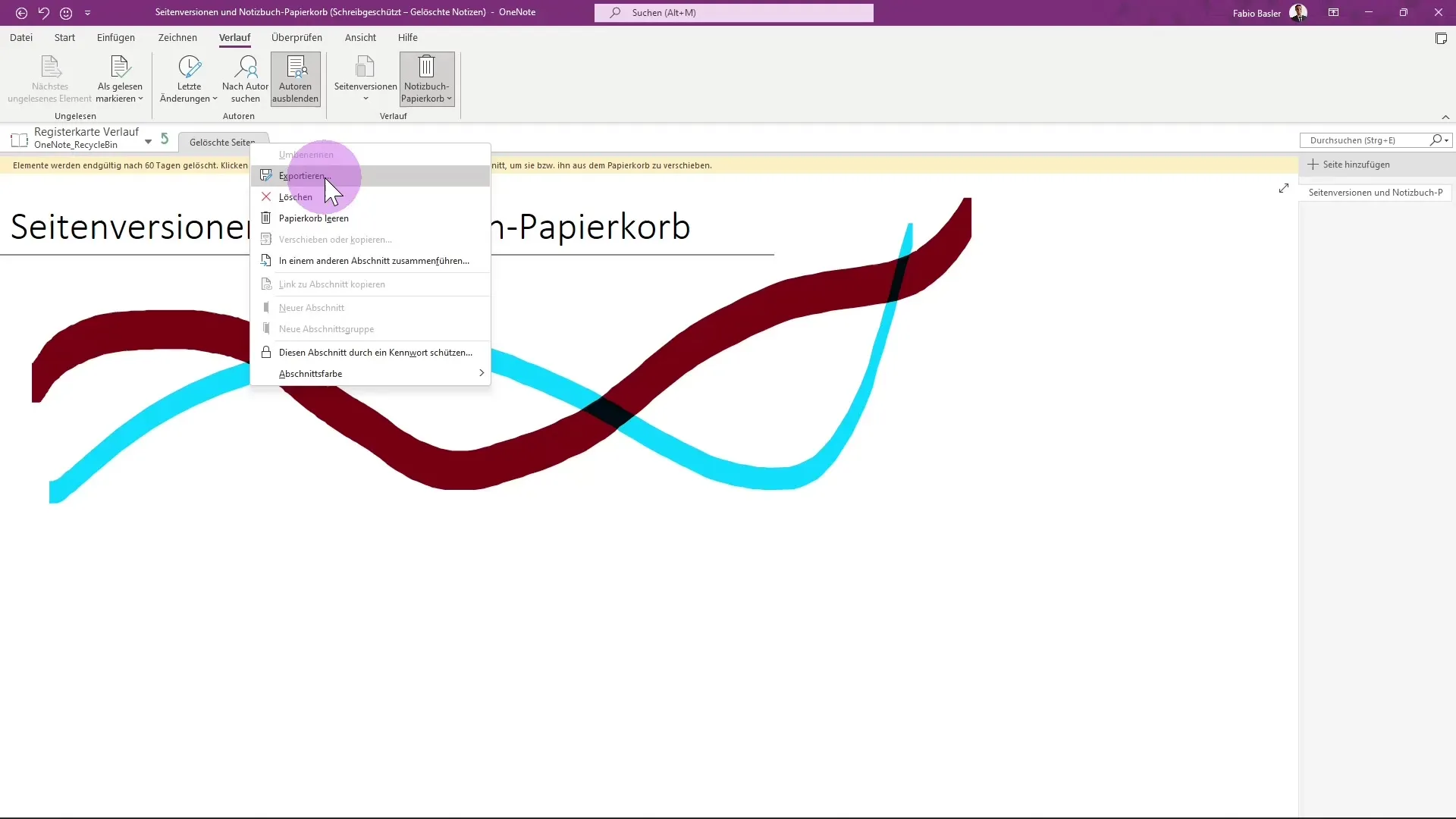
Ayrıca, çöp kutusunu boşaltma veya belirli bir silinmiş sayfayı kalıcı olarak silme seçeneğiniz de bulunmaktadır. Yani, bir notun artık ihtiyacınız olmadığını güvende olduğunuzda, çöp kutusundan silebilirsiniz. Ancak, bunun geri alınamaz olduğunu unutmayın.
Silinen notlar tarafından fazladan depolama alanınızın alınmamasını sağlamak için çöp kutusunu düzenli olarak kontrol etmeniz ve gerektiğinde boşaltmanız önerilir.
Özet
Bu kılavuzda, OneNote'ta sürüm geçmişini etkili bir şekilde nasıl kullanacağınızı, eski notları görüntüleyip gerektiğinde geri yükleyeceğinizi öğrendiniz. Ayrıca, silinen notları geri bulmak veya kalıcı olarak silmek için not defteri çöp kutusu hakkında bilgi sahibi oldunuz. Bu özellikler, notlarınızı her zaman kontrol altında tutmanızı ve önemli bilgileri istediğiniz zaman geri getirebilmenizi sağlar.
Sıkça Sorulan Sorular
Bir silinen notu nasıl geri yükleyebilirim?Not defteri çöp kutusunu açıp geri yüklemek istediğiniz notu seçebilirsiniz.
Geçmişi devre dışı bıraktığımda ne olur?Notlarınızın tüm önceki sürümleri artık erişilemez olur.
Tüm silinen sayfaları aynı anda silebilir miyim?Evet, tüm silinen sayfaları kalıcı olarak kaldırmak için not defteri çöp kutusunu boşaltabilirsiniz.
Silinen notlar ne zaman otomatik olarak silinir?Silinen notlar, manuel olarak silinene veya çöp kutusu boşaltılana kadar çöp kutusunda kalır.
OneNote'ta sürüm geçmişi ne işe yarar?Sürüm geçmişi, geçmiş değişiklikleri izlemenize ve yanlışlıkla silinen içerikleri geri getirmenize yardımcı olur.


